Auteur:
Judy Howell
Denlaod Vun Der Kreatioun:
4 Juli 2021
Update Datum:
1 Juli 2024
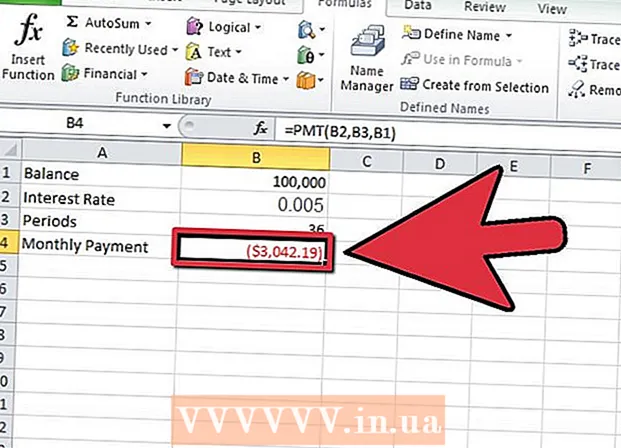
Inhalt
Excel ass Microsoft Spreadsheet Programm. Mat Microsoft Excel kënnt Dir eng monatlech Bezuelung fir all Prêt oder Kreditkaart berechnen. Dëst erlaabt Iech méi präzis ze ginn an Ärem perséinleche Budget a genuch Fonge fir Är monatlech Bezuelungen ze designéieren. De beschte Wee fir monatlech Käschten an Excel ze berechnen ass mat agebaute Funktiounen.
Ze trëppelen
 Start Microsoft Excel an en neit Workbook op.
Start Microsoft Excel an en neit Workbook op. Späichert d'Workbook Datei mat engem passenden a logeschen Numm.
Späichert d'Workbook Datei mat engem passenden a logeschen Numm.- Dëst mécht et méi einfach Är Aarbecht erëm zu engem spéideren Zäitpunkt ze fannen wann Dir musst consultéieren oder Ännerunge maachen.
 Maacht Etikette fir d'Zellen A1 bis A4 fir d'Variabelen an d'Resultater vun der Berechnung vun Äre monatleche Käschten.
Maacht Etikette fir d'Zellen A1 bis A4 fir d'Variabelen an d'Resultater vun der Berechnung vun Äre monatleche Käschten.- Typ "Balance" an der Zell A1, "Interesse" an der Zell A2 an "Perioden" an der Zell A3.
- Typ "Monthly Payment" an der Zell A4.
 Gitt d'Variabelen fir Äre Prêt oder Äre Kreditkaarte Kont an d'Zellen B1 bis B3 fir Är Excel Formel ze kreéieren.
Gitt d'Variabelen fir Äre Prêt oder Äre Kreditkaarte Kont an d'Zellen B1 bis B3 fir Är Excel Formel ze kreéieren.- Den aussergewéinleche Bilan gëtt an d'Zell B1 aginn.
- Den alljährlechen Interessi gedeelt duerch d'Zuel vun de akkumulativen Perioden an engem Joer gëtt an d'Zell B2 aginn. Dir kënnt eng Excel Formel dofir benotzen, sou wéi "= 0.06 / 12" fir 6 Prozent jäerlech Zënsen unzeginn déi all Mount derbäi kommen.
- D'Zuel vu Perioden fir Äre Prêt kann an d'Zell B3 aginn ginn. Fir d'méintlech Käschte fir eng Kreditkaart ze berechnen, gitt d'Zuel vun de Perioden als den Ënnerscheed an de Méint tëscht haut an dem Datum wou Dir wëllt datt d'Rechnung voll bezuelt gëtt.
- Zum Beispill, wann Dir wëllt datt Är Kreditkaartrechnung an dräi Joer ofbezuelt gëtt, ab haut, gitt "36" als Zuel vu Perioden. Dräi Joer Mol 12 Méint pro Joer ass 36.
 Wielt d'Zell B4 andeems Dir drop klickt.
Wielt d'Zell B4 andeems Dir drop klickt. Klickt op de Funktiounsknäppchen op der linker Säit vun der Formelbar. Et ass mam Label "fx".
Klickt op de Funktiounsknäppchen op der linker Säit vun der Formelbar. Et ass mam Label "fx".  Kuckt d'Formel "BET" wann et net an der Lëscht steet.
Kuckt d'Formel "BET" wann et net an der Lëscht steet. Wielt d'Feat "BET" a klickt op de "OK" Knäppchen.
Wielt d'Feat "BET" a klickt op de "OK" Knäppchen. Erstellt Referenzen zu den Zellen an deenen Dir d'Donnéeë fir all Feld an der Fënster "Funktionsargumenter" aginn hutt.
Erstellt Referenzen zu den Zellen an deenen Dir d'Donnéeë fir all Feld an der Fënster "Funktionsargumenter" aginn hutt.- Klickt am Feld "Interesse" an dann op d'Zell B2. De Feld "Interesse" zitt elo d'Donnéeën aus dëser Zell.
- Widderhuelen dëst fir de Feld "Zuel vun Perioden" andeems Dir an dësem Feld klickt an dann op d'Zell B3 fir d'Zuel vun de Perioden ze froen.
- Widderhuelen dëst nach eng Kéier fir d'Feld "Hw" andeems Dir am Feld klickt an dann an der Zell B1. Dëst hëlt de Saldo vun Ärem Prêt oder Kreditkaart Kont aus der Funktioun.
 Loosst d'Felder "FV" an "Type_num" an der "Funktioun Argumenter" Fënster eidel.
Loosst d'Felder "FV" an "Type_num" an der "Funktioun Argumenter" Fënster eidel. Fëllt dëse Prozess aus andeems Dir op den "OK" Knäppchen klickt.
Fëllt dëse Prozess aus andeems Dir op den "OK" Knäppchen klickt.- Är berechent monatlech Käschte ginn an der Zell B4, nieft dem Label "Monatskäschten" gewisen.
 Fäerdeg.
Fäerdeg.
Tipps
- Kopéiert d'Zellen vun A1 op B4, a pecht se an d'Zellen D1 bis E4. Dëst erlaabt Iech d'Daten an dësen zwou Berechnungen z'änneren fir alternativ Variabelen ze gesinn, ouni déi initial Berechnung ze verléieren.
Warnungen
- Gitt sécher datt Dir d'Interesse richteg an eng Dezimalzuel ëmgewandelt hutt, an datt Dir den alljährlechen Zënsen deelt mat der Zuel vun de Perioden an engem Joer iwwer deen d'Interesse berechent gëtt. Wann Ären Intérêt véiermol berechent gëtt, deelt d'Interessi op véier. Semi-jährlecht Interesse gëtt duerch zwee gedeelt.
Noutwendegkeete
- Computer
- Microsoft Excel
- Kont Informatiounen



